苹果手机怎么p眼线 苹果手机自带P图功能怎么设置
苹果手机作为一款备受欢迎的智能手机,除了其强大的功能和高质量的摄像头外,还提供了一项让用户爱不释手的P图功能,无需下载第三方软件,苹果手机自带的P图功能可以让用户轻松地对照片进行修饰和美化。苹果手机自带的P图功能怎么设置呢?在本文中我们将详细介绍如何在苹果手机上使用P图功能,让您的照片更加出彩。无论您是想给自己的自拍加上一道亮丽的眼线,还是想调整照片的色彩和对比度,苹果手机的P图功能都能满足您的需求。
苹果手机自带P图功能怎么设置
具体方法:
1.如图所示:选择一张想要修改的风景照/自拍/表情包,然后点击右上角编辑。

2.如图所示:右上角有个符号像魔法棒似的,我的理解就是一键优化调整照片的。
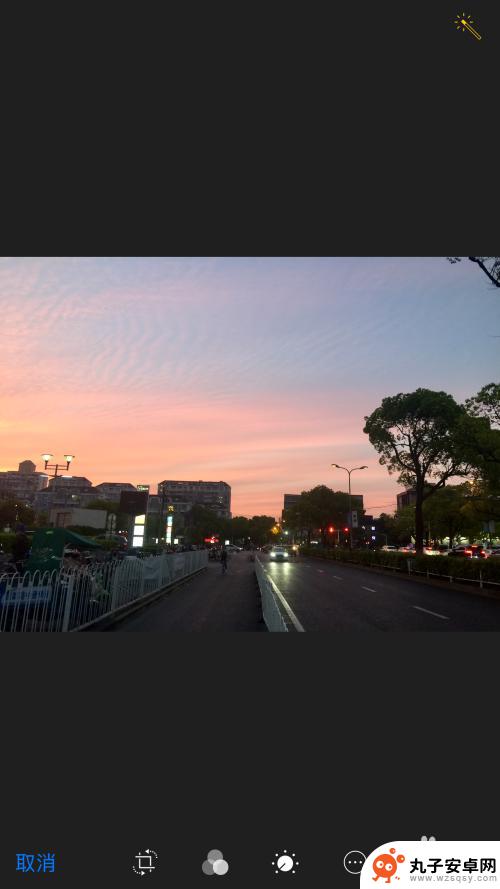
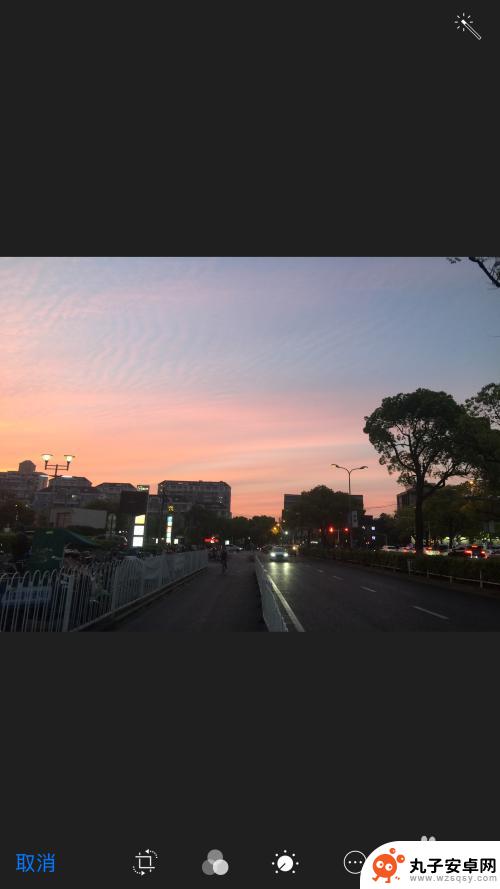
3.如图所示:这是第一层页面的编辑,下面一排是基本的修图功能:裁剪,滤镜,对比度,锐化等调节。可以根据自己喜欢的感觉去调整这些。
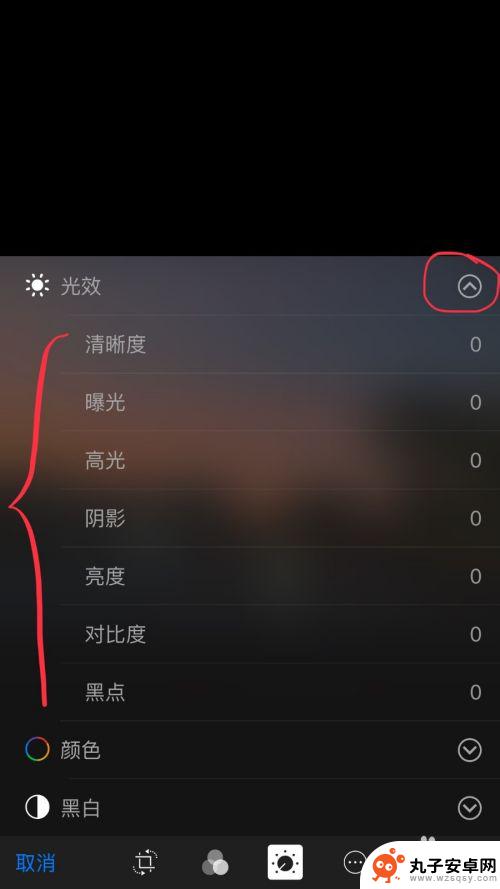
4.如图所示:然后点击右下角三个点的地方就会出现选择标记和更多的选项,点击标记。就会打开一个新世界(也就是第二层编辑页面)。在这里可以随意涂鸦,可以把字体变大变小变漂亮,也可以把字变成五颜六色。(PPS:不仅可以把字和涂鸦变大变小变颜色画圈圈,旁边的箭头放大镜对话框等都可以调整哦~)


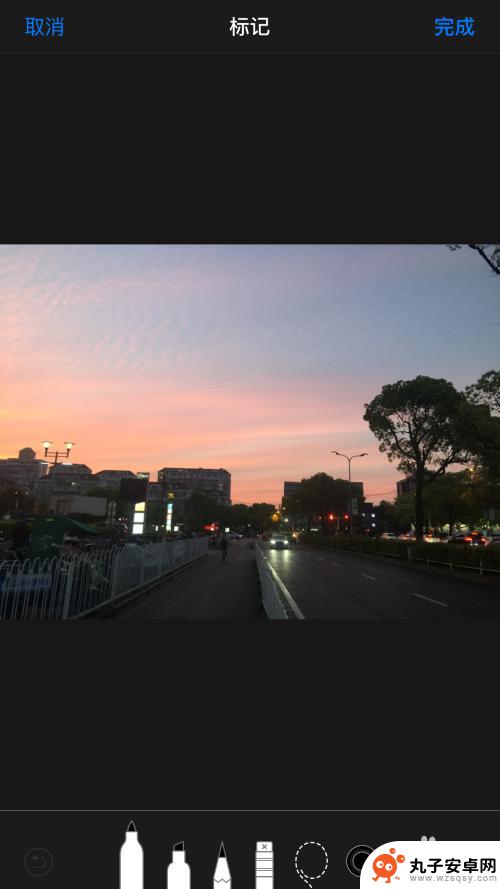
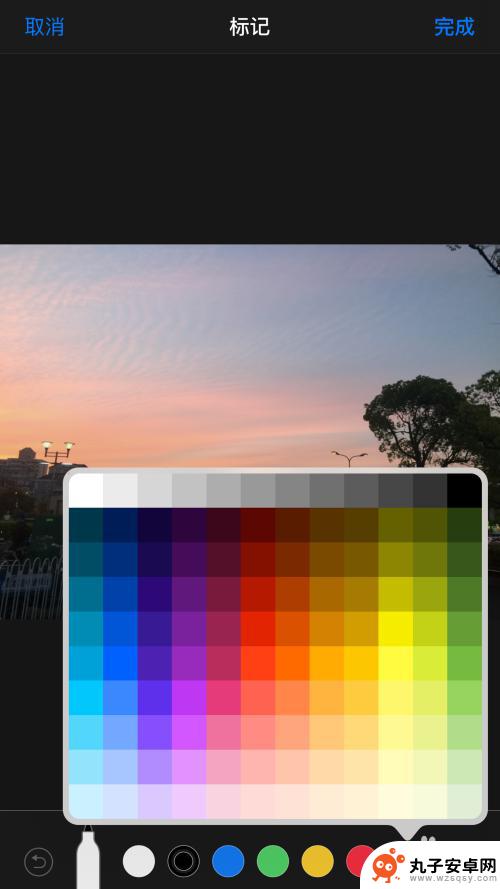
5.如图所示:点击右下角的+,可以加入签名,可以使用放大器,可以加对话框,也可以编辑各种形状。如果写错了点击返回上一步或者轻触一下符号点击删除即可。
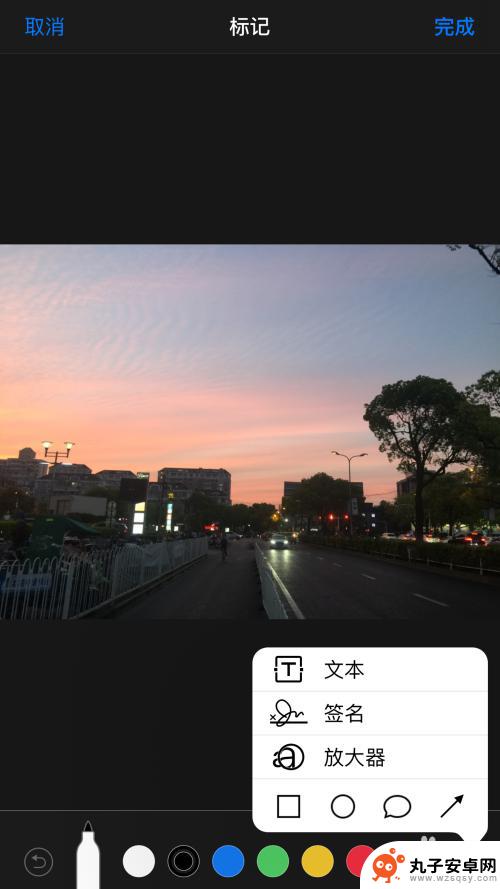
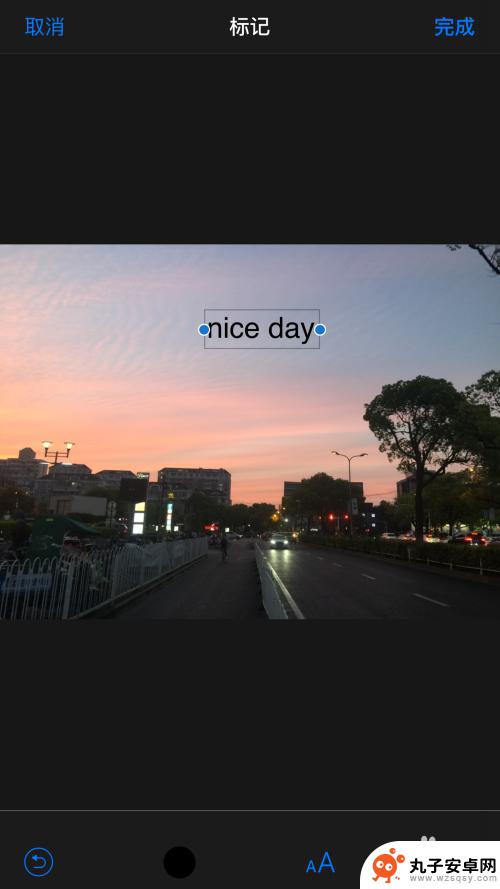
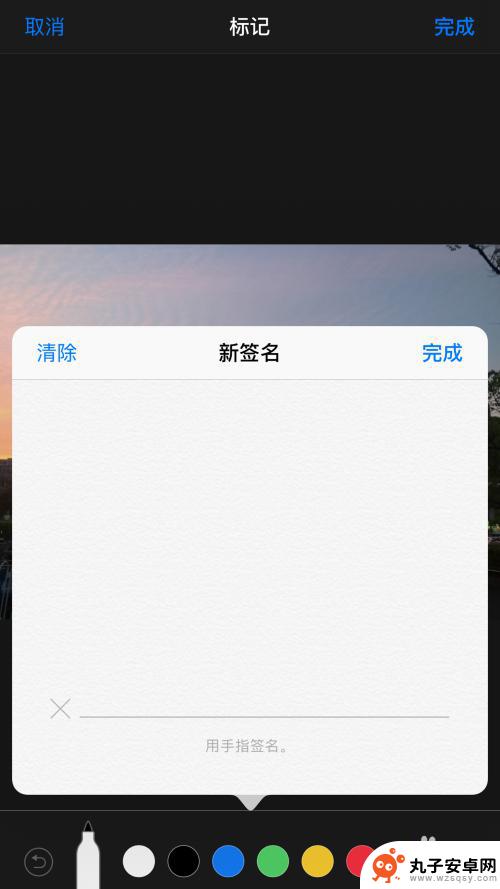
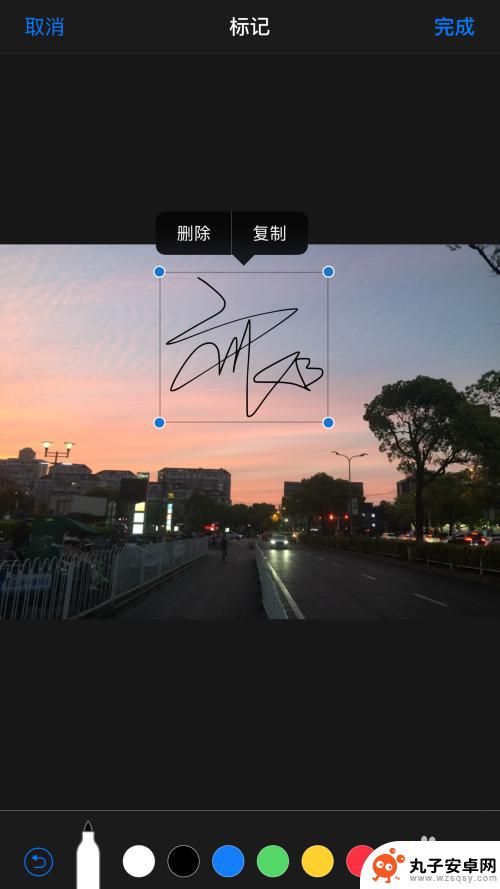
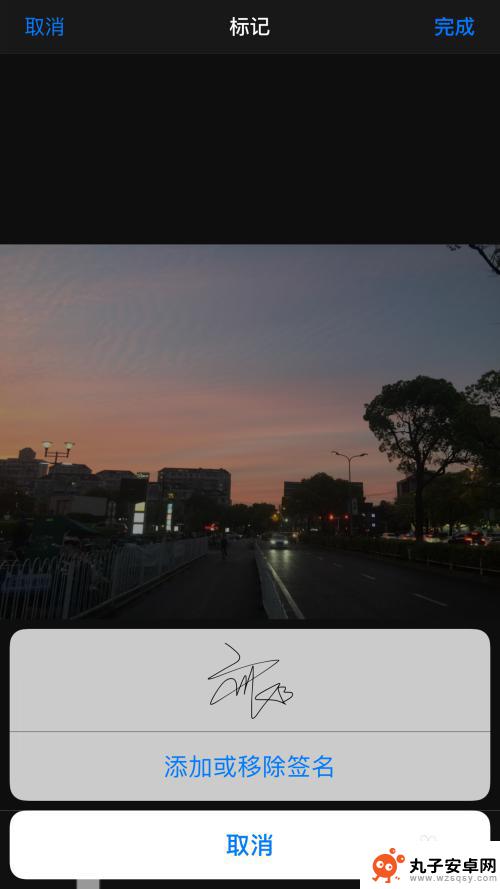
6.如图所示:最后编辑完成之后点击右上角“完成”,然后到了前一个界面再点击右下角的“完成”。然后编辑好的完美图片就有啦。
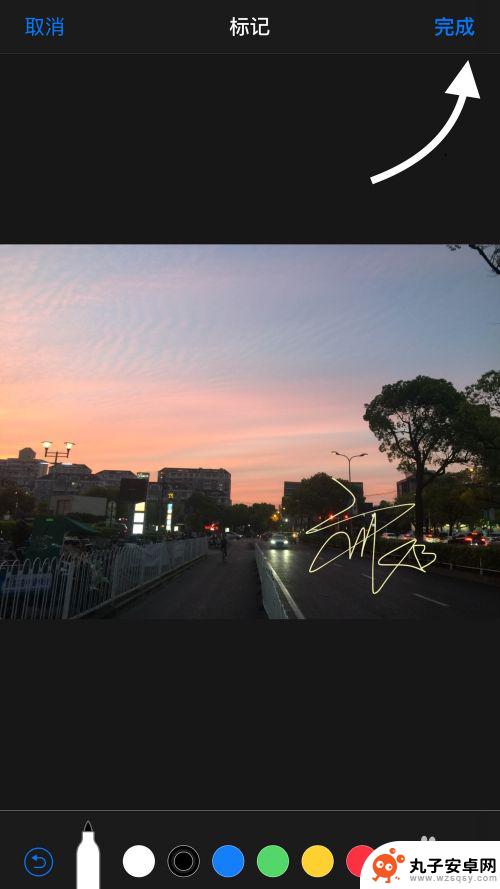
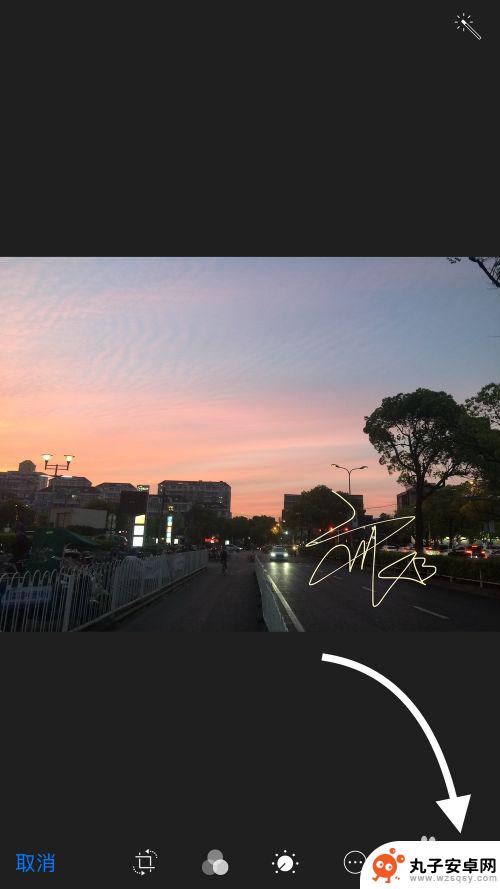

以上就是苹果手机如何画眼线的全部内容,若出现这种现象的朋友们不妨根据我的方法来解决吧,希望对大家有所帮助。
相关教程
-
 手机如何把人物p上去 怎么在美图秀秀上把人p到图片上
手机如何把人物p上去 怎么在美图秀秀上把人p到图片上在当今社交媒体盛行的时代,人们对于图片的处理变得越来越重要,而手机APP的出现,更是让人们能够轻松地将自己的照片进行美化和编辑。美图秀秀作为一款知名的手机美化工具,不仅可以让用...
2024-08-21 13:22
-
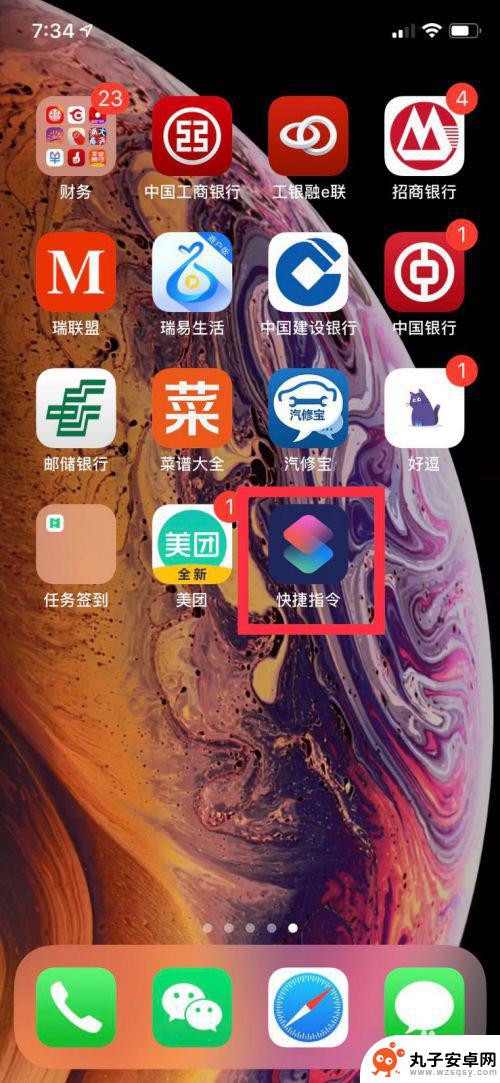 如何p苹果手机图标 苹果手机如何自定义手机图标
如何p苹果手机图标 苹果手机如何自定义手机图标苹果手机的图标是手机界面的重要元素之一,它们不仅仅是应用的标识,更是用户与手机交互的界面,苹果手机用户可以根据自己的喜好和需求来自定义手机图标,让手机界面更加个性化和符合自己的...
2024-05-20 08:25
-
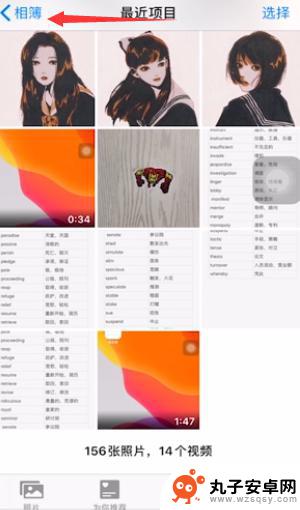 苹果手机图片怎么能打马赛克 苹果自带马赛克怎么设置
苹果手机图片怎么能打马赛克 苹果自带马赛克怎么设置苹果手机作为一款备受欢迎的智能手机,拥有出色的拍照功能,在某些情况下,我们可能希望对拍摄的照片进行马赛克处理,以保护隐私或突出画面中的重点。苹果手机自带的马赛克功能能够帮助我们...
2024-09-04 16:29
-
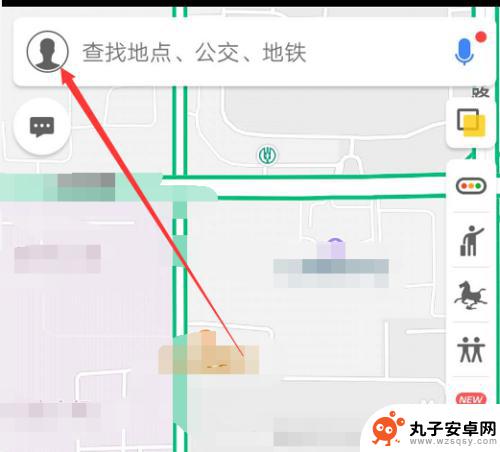 高德手机怎么设置公里数 手机高德地图如何进行路线测距
高德手机怎么设置公里数 手机高德地图如何进行路线测距高德手机地图是一款非常实用的导航工具,而在使用过程中,很多用户都对如何设置公里数以及进行路线测距感到困惑,高德手机地图提供了简便的设置功能,只需点击设置选项,然后在导航设置中找...
2023-12-17 12:26
-
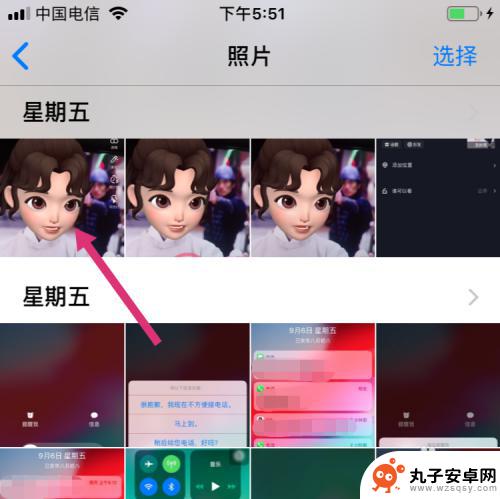 苹果手机怎么把几张截图拼成一张 苹果手机怎么用自带的拼图功能拼图照片
苹果手机怎么把几张截图拼成一张 苹果手机怎么用自带的拼图功能拼图照片在日常生活中,我们经常会遇到需要将多张截图或照片拼接在一起的情况,苹果手机提供了一个便捷的自带拼图功能,让我们可以轻松实现这一目的。通过简单的操作,我们可以将几张截图或照片合并...
2024-04-18 09:18
-
 苹果手机怎么显示iphone在线 苹果手机QQ在线设置方法
苹果手机怎么显示iphone在线 苹果手机QQ在线设置方法苹果手机作为现代社会中最受欢迎的通讯工具之一,其功能强大、操作简便的特点备受用户喜爱,其中iPhone在线显示和QQ在线设置是许多用户关注的重要功能。通过设置iPhone在线状...
2024-01-28 15:35
-
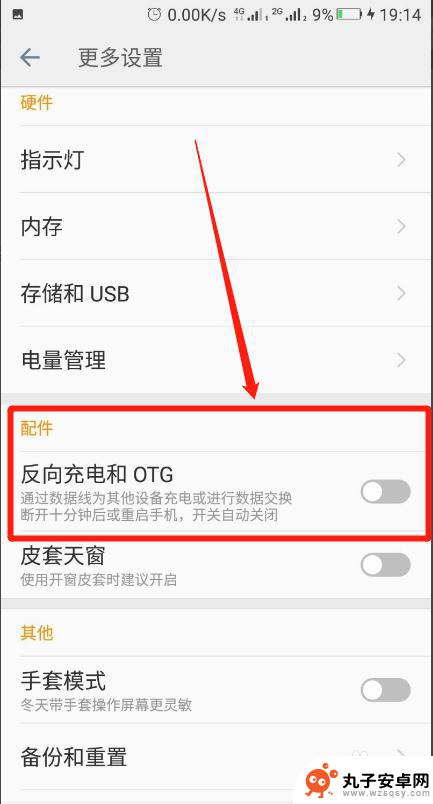 怎样用手机连接键盘玩游戏 手机OTG玩游戏连接鼠标键盘
怎样用手机连接键盘玩游戏 手机OTG玩游戏连接鼠标键盘随着手机游戏的普及,越来越多的玩家希望能够通过连接键盘和鼠标来提升游戏操作体验,通过使用手机OTG(On-The-Go)功能,玩家可以轻松地连接键盘和鼠标到手机上,实现类似于P...
2024-04-10 09:20
-
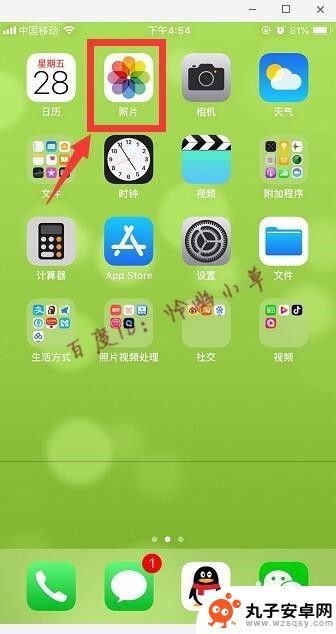 苹果手机怎么完成拼接 苹果手机自带拼图功能怎么用
苹果手机怎么完成拼接 苹果手机自带拼图功能怎么用苹果手机拼接功能是一项非常实用的功能,通过这一功能,用户可以将多张照片拼接在一起,制作出更加独特、有趣的合照,使用苹果手机自带的拼图功能非常简单,只需要打开照片应用,选择需要拼...
2024-08-27 17:22
-
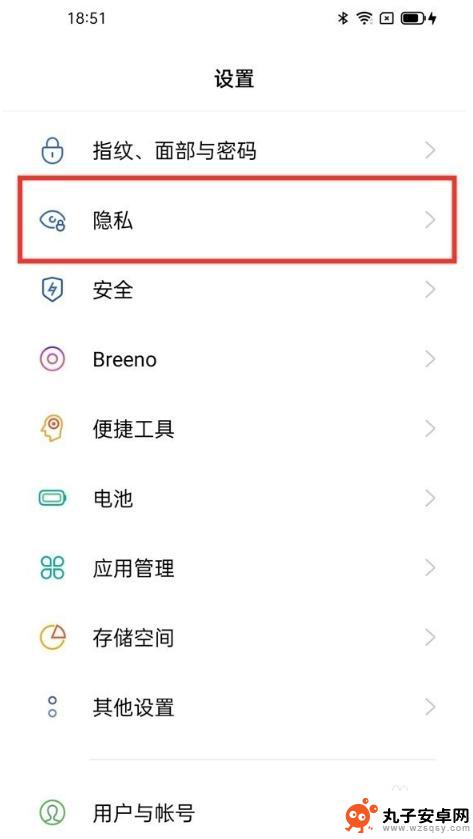 oppo手机怎么藏住应用 oppo手机隐藏功能设置在哪
oppo手机怎么藏住应用 oppo手机隐藏功能设置在哪在日常使用手机的过程中,我们经常会有一些私密的应用需要隐藏起来,以保护个人隐私,而对于OPPO手机用户来说,隐藏应用的功能在系统设置中并不是很显眼。OPPO手机怎么隐藏应用呢?...
2024-11-18 11:38
-
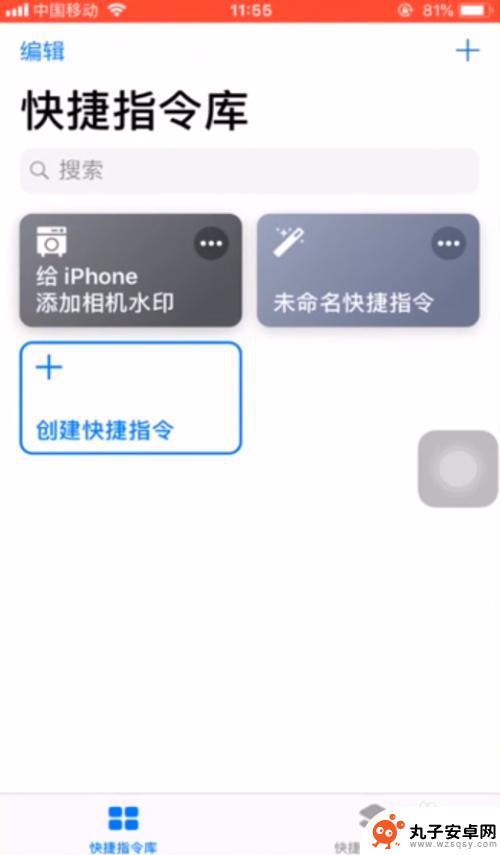 苹果手机风格水印怎么设置 苹果手机自带水印怎么开启
苹果手机风格水印怎么设置 苹果手机自带水印怎么开启现手机摄影已经成为人们记录生活的重要方式之一,而苹果手机作为众多人们钟爱的手机品牌之一,其自带的水印功能也备受关注。苹果手机风格水印的设置方法简单易懂,只需在设置里找到相机选项...
2024-05-31 12:14
热门教程
MORE+热门软件
MORE+-
 步步吉祥app手机版
步步吉祥app手机版
44MB
-
 趣动漫app
趣动漫app
58.27M
-
 咪咕圈圈漫画软件手机版
咪咕圈圈漫画软件手机版
19.61M
-
 漫天玉漫画最新版本
漫天玉漫画最新版本
52.31M
-
 ABC学习机安卓版本
ABC学习机安卓版本
29.43M
-
 武汉教育电视台手机版
武汉教育电视台手机版
35.59M
-
 声远论坛包
声远论坛包
37.88M
-
 在线翻译神器app软件
在线翻译神器app软件
11.91MB
-
 青云租app官网版
青云租app官网版
27.65MB
-
 家乡商城手机版
家乡商城手机版
37.66MB